如果你正准备升级到 Windows 11,或想运行《战地6》等对系统安全有要求的新游戏,那么 Secure Boot(安全启动) 是一项必须确认开启的关键功能。
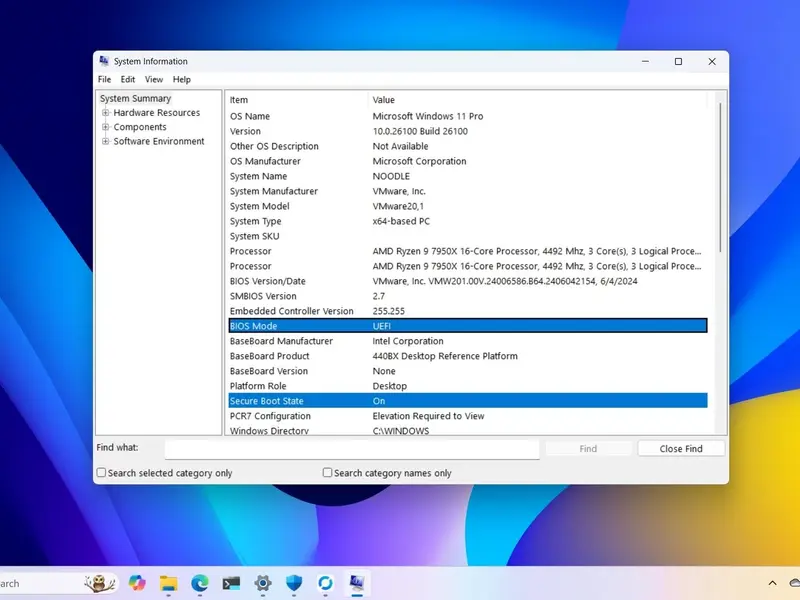
微软自 Windows 11 起强制要求设备支持并启用 Secure Boot 和 TPM 2.0。它不仅能提升系统安全性,防止 rootkit 等恶意软件在操作系统加载前植入,也已成为许多现代应用和反作弊机制的运行前提。
🔍 什么是 Secure Boot?
Secure Boot 是 UEFI 规范(2.3.1 版本起)引入的一项安全机制,首次广泛应用于 Windows 8 设备。其核心作用是:
- 验证启动过程中加载的固件、引导程序和操作系统是否经过数字签名
- 拒绝未经授权或被篡改的代码执行
- 有效防范引导区病毒、rootkit 和持久化后门
尽管大多数现代主板都支持 Secure Boot,但出厂时可能默认关闭——尤其是用户曾安装 Linux 或进行过双系统配置的情况。
✅ 如何检查 Secure Boot 是否已启用?
方法一:使用系统信息(msinfo32)
- 按下
Win + R,输入msinfo32,回车 - 在打开的“系统信息”窗口中查找 “安全启动状态”
- 若显示 “已启用”,则无需操作
- 若显示 “未启用”,需进入 BIOS 手动开启
方法二:使用 PowerShell(管理员权限)
- 右键点击“开始菜单”,选择“Windows PowerShell(管理员)”
- 输入以下命令并回车:
Confirm-SecureBootUEFI - 返回结果:
True:已启用False:未启用
⚙️ 如何启用 Secure Boot?
由于 Secure Boot 属于固件级设置,必须通过 UEFI BIOS 配置。步骤因主板品牌略有差异,但整体流程一致。
通用操作步骤:
- 重启电脑,在开机画面出现时按下指定键进入 UEFI(常见为
F2、Del、F10或Esc) - 进入 Advanced(高级)模式(如有)
- 寻找与 Secure Boot 相关的选项,通常位于:
Settings > Security > Secure Boot(戴尔、惠普)Settings > Advanced > Windows OS Configuration > Secure Boot(MSI)Security > Secure Boot(华硕)
- 将 Secure Boot 设置为 Enabled(启用)
- 保存设置并退出(通常按
F10),系统将自动重启
注意:启用后,某些未经签名的操作系统(如部分 Linux 发行版)可能无法正常启动。请确认你的系统支持 Secure Boot,或提前准备兼容方案。
📌 温馨提示
- Windows 11 安装过程中会检测 Secure Boot 状态,若未开启将阻止安装。
- 启用 Secure Boot 是提升系统底层安全性的有效手段,建议所有符合条件的设备开启。
- 若你计划双启动 Linux,请优先选择官方支持 Secure Boot 的发行版(如 Ubuntu、Fedora)。









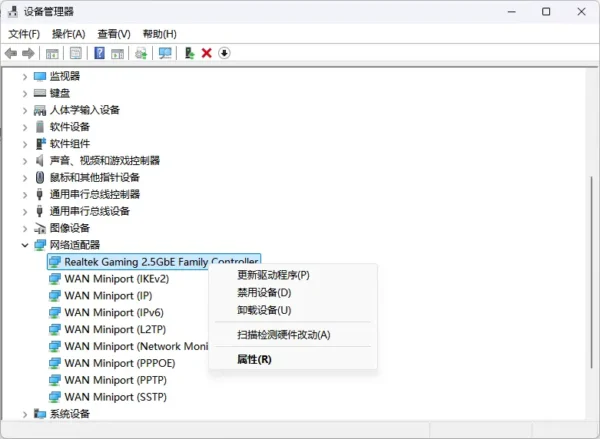
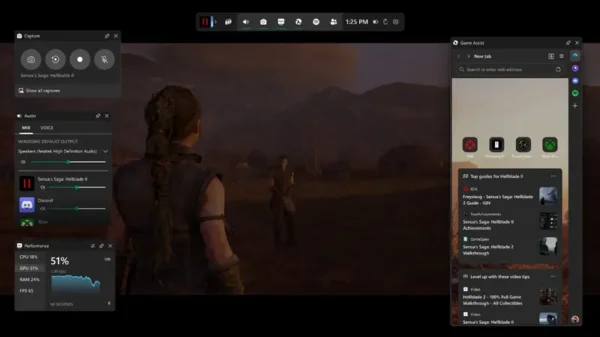
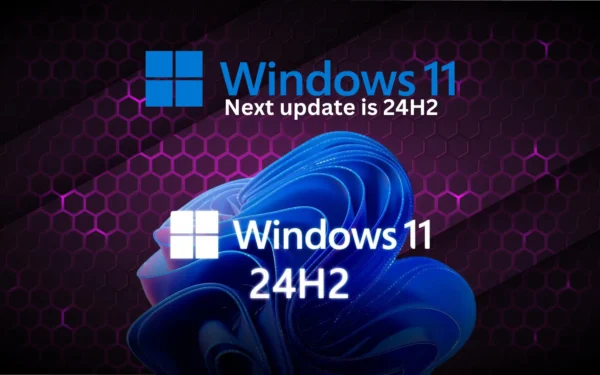
评论